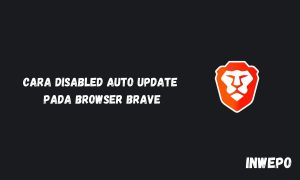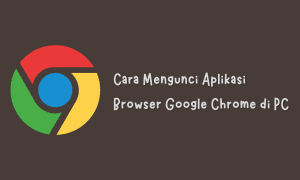Di era digital seperti saat ini, internet dan aplikasi browser dapat dikatakan sebagai sumber informasi. Bagaimana tidak? Hanya mengetikkan satu kata kunci saja di Google, kita bisa memperoleh informasi yang dibutuhkan dengan mudah dan cepat. Terlebih lagi informasi yang diberikan tidak hanya berasal dari satu sumber saja, melainkan dari berbagai sumber.
Sebenarnya Google hanya sebagai kolom pencarian yang bertugas mencari situs-situs yang memiliki kata kunci yang kamu ketikkan. Sedangkan untuk mencari penjelasan dari kata kunci tersebut, kamu harus membuka satu persatu situs yang sudah ditampilkan oleh Google. Oleh karena itu, jangan heran apabila banyak tap baru yang dibuka.
Fitur Grup di Google Chrome
Di aplikasi Google Chrome sendiri terdapat fitur group yang bisa mengelompokkan situs-situs bedasarkan kategori. Pada aplikasi Google Chrome di Android, kamu dapat dengan mudah membuat group. Lalu bagaimana membuat group pada aplikasi Google Chrome di PC atau Laptop? Menariknya lagi, di aplikasi Google Chrome pada perangkat PC atau laptop; kamu bisa membuat group dengan berbagai pilihan warna. Sehingga terlihat lebih unik dan menarik
Cara Mengelompokkan Tab di Google Chrome PC
1. Buka aplikasi Google Chrome di perangkat PC atau Laptop kamu. Kemudian buka beberapa situs yang kamu butuhkan. Setelah itu, klik kanan pada salah satu tap dari situs yang kamu buka dan pilih menu Add tap to new group.
2. Ketikkan nama group dari situs tersebut, dan untuk membuatnya lebih menarik pilih warna yang berbeda untuk setiap group. Klik tombol enter di keyboard perangkat kamu. Lakukan langkah serupa untuk membuat group lainnya di aplikasi browser Google Chrome.
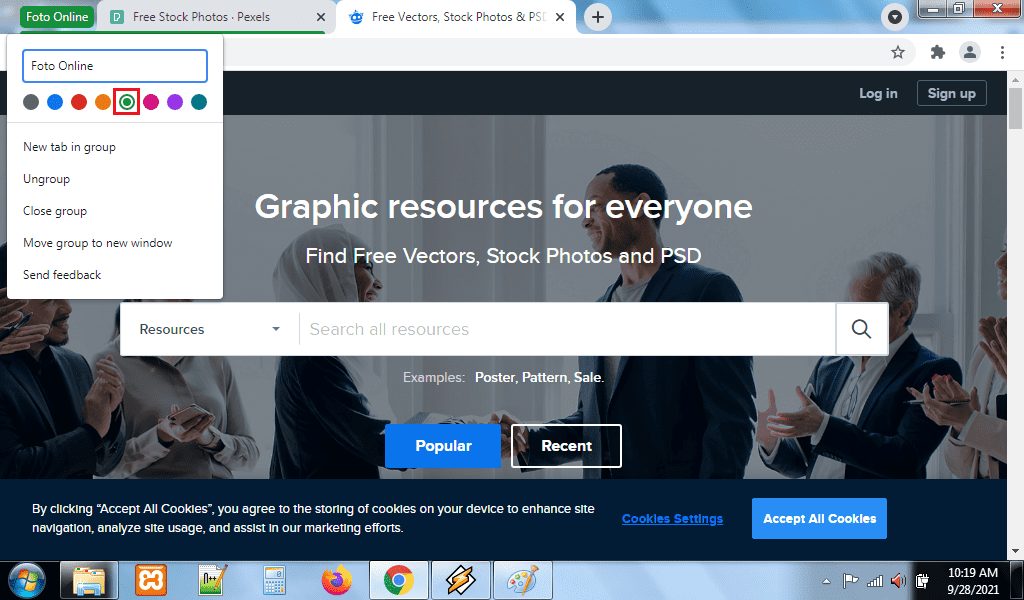
3. Untuk memasukkan situs lainnya ke dalam group tap yang sudah dibuat, klik kanan pada tap situs di maksud, lalu kemudian pilih menu Add tap to group. Pilih salah satu group yang sudah kamu buat. Selesai, kini situs tersebut sudah berhasil masuk ke dalam salah satu group di aplikasi browser Google Chrome.
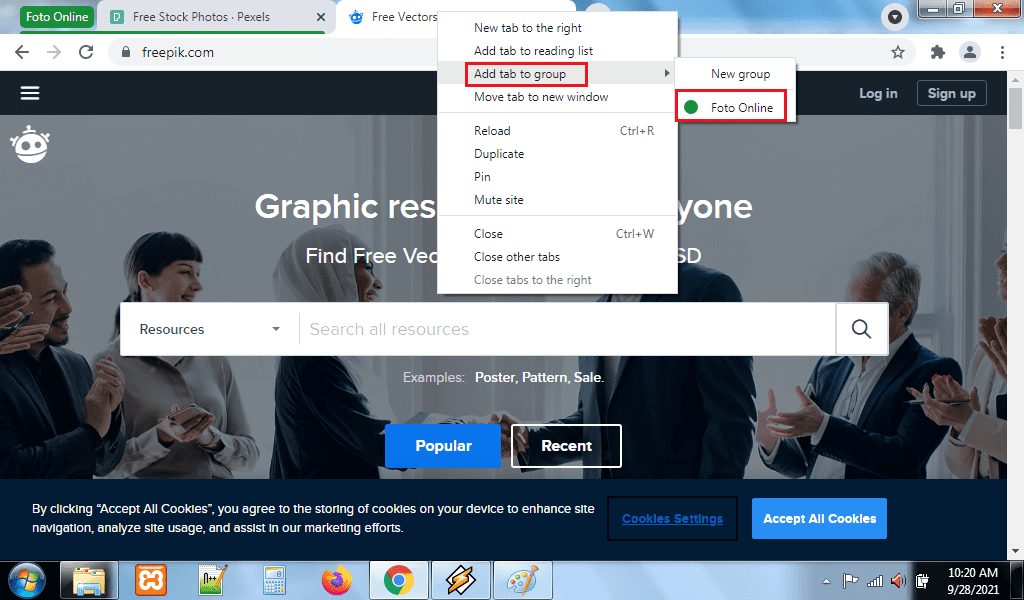
4. Berikut tampilan dari group tap di aplikasi browser Google Chrome di PC/Laptop.
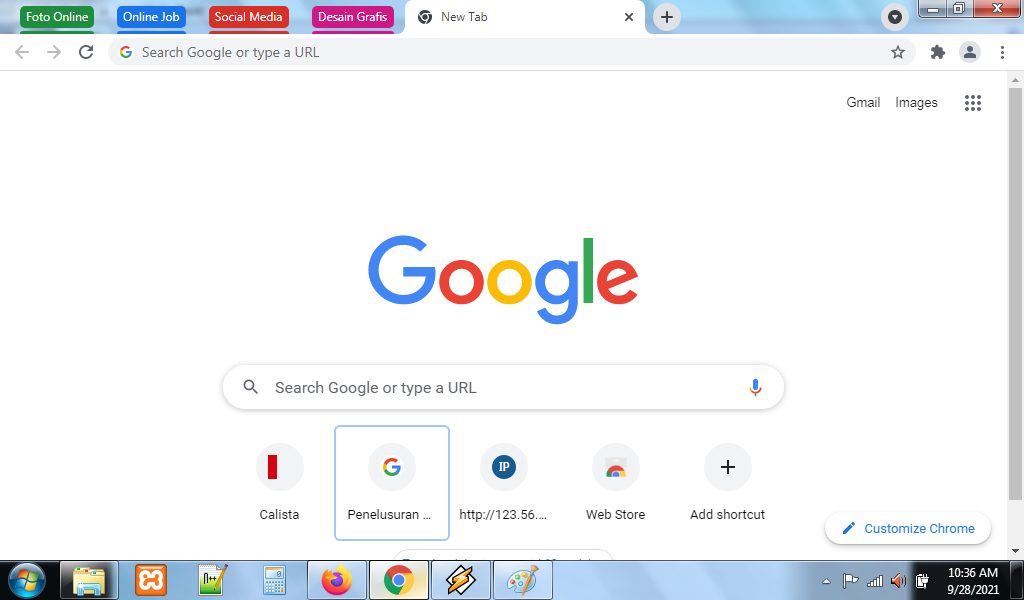
Akhir Kata
Dengan cara di atas sangat mudah mengelompokkan situs-situs ke dalam group di aplikasi browser Google Chrome. Dengan adanya fitur group ini, akan meringkas tampilan tap-tap situs yang kamu buka, sehingga lebih mempermudah kamu ketika sedang bekerja. Setelah kamu menutup aplikasi browser Google Chrome, group-group tap tersebut akan menghilang secara otomatis ketika kamu membuka kembali aplikasi browser Google Chrome di perangkat PC atau laptop kamu.